1. Wstęp: Seryjna realizacja wydań
W Comarch WMS zostały wprowadzone nowe procesy związane z seryjną realizacją dla dyspozycji wydań. Proces seryjnej realizacji pozycji na wydaniu, seryjna kompletacja i wydanie oraz powiązane z nimi procesy grupujące. Dodatkowo udostępniono możliwość seryjnej realizacji dyspozycji w połączeniu z realizacją “sztuka po sztuce”. Proces seryjnej realizacji zakłada przyspieszenie realizacji dyspozycji poprzez wskazanie towarów jakie mają być przypisane do danej jednostki logistycznej, na której mają zostać wydane.
![]()
Należy pamiętać, że uprawnienie dostępu do konfiguratora procesów umożliwia nie tylko aktywowanie procesów ale i ich modyfikację. Dlatego to uprawnienie powinno być przypisane tylko dla partnerów/osób wdrażających/utrzymujących system w profilu Administratora.
Po dodaniu uprawnienia dla konfiguratora procesów, w module Ustawienia, użytkownik uzyska dostęp do zakładki procesy.
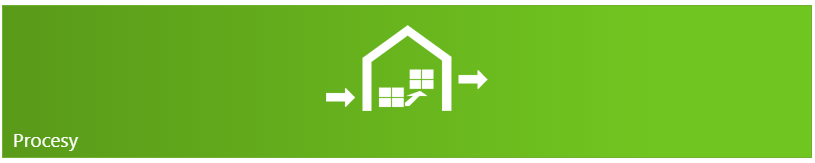
W zakładce procesy zostaje wyświetlony widok wszystkich dostępnych procesów, które możemy włączyć/wyłączyć, konfigurować. Po kliknięciu na kafel Seryjne wydanie pozycji lub Seryjna kompletacja i wydanie, użytkownik zostanie przeniesiony do konfiguracji procesu.
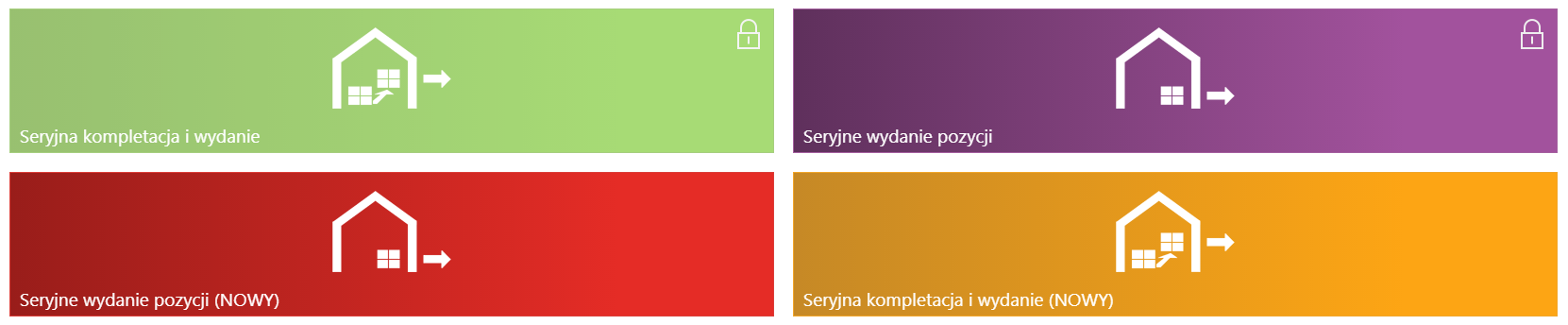
Aktywacja procesu seryjnej realizacji pozycji na wydaniu odbywa się przez ustawienie opcji w sekcji Ogólne na wartość: “Aktywny”.
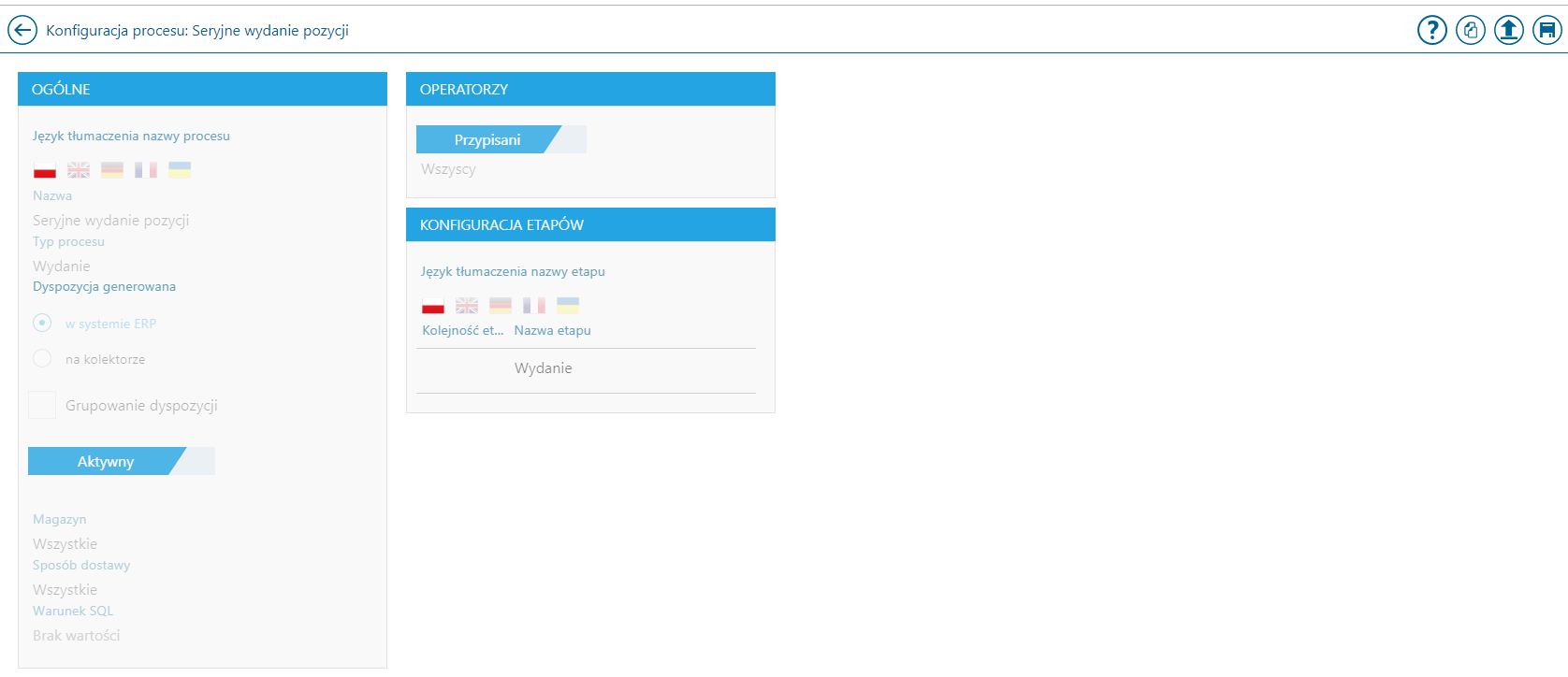
Aktywacja procesu seryjnej kompletacji i wydania odbywa się w sposób analogiczny, jak w przypadku aktywacji procesu seryjnej realizacji pozycji.
Od wersji Comarch WMS 2019.5 nie ma potrzeby dodawania wpisu do tabeli WMS.Configuration dla [Key] = ‘EanConverter’ dla ProcessStageId. W konfiguracji parametrów etapu procesu został dodany nowy parametr Zaawansowana konfiguracja etapowej realizacji, która jest wymagana do działania seryjnej realizacji. Wskazany w tym parametrze jest EanConverter, który interpretuje skanowany kod na liście pozycji. Udostępniono możliwość podpięcia własnego EanConverter w tym miejscu.
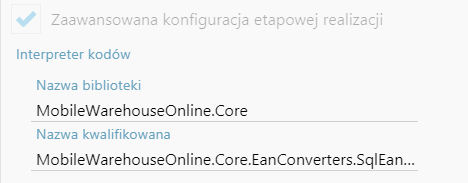
2. Seryjne wydanie pozycji
Schemat realizacji:
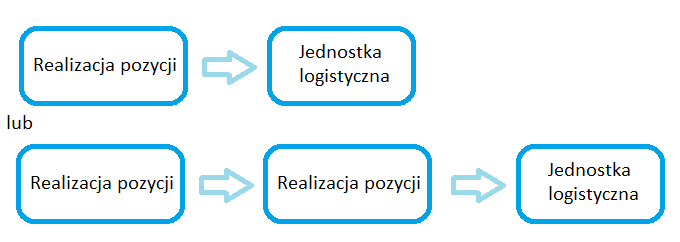
Seryjne wydanie pozycji rozpoczyna się poprzez wskazanie procesu realizacji dyspozycji wydania.
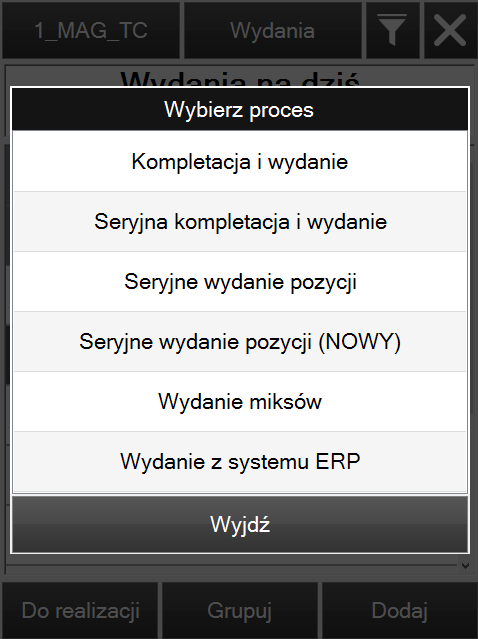
Użytkownik zostanie przeniesiony do listy pozycji dyspozycji wydania.
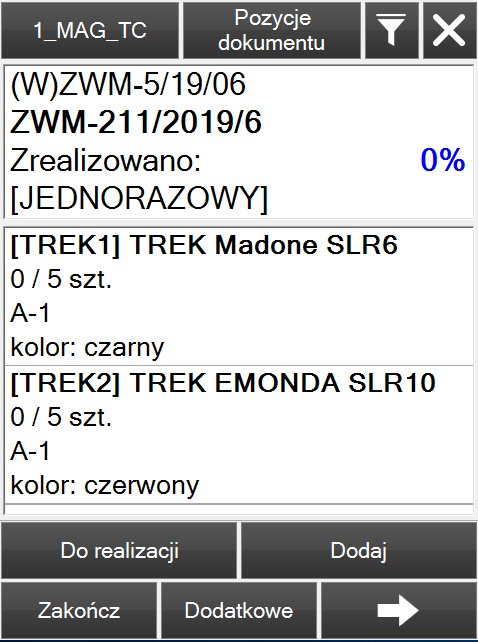
W pierwszym kroku należy wskazać towar poprzez zeskanowanie jego kodu (ewentualnie wybrać pozycję z listy lub wybrać strzałkę w prawo), aby rozpocząć jego realizację lub dodać nową pozycję nadrealizacyjną.
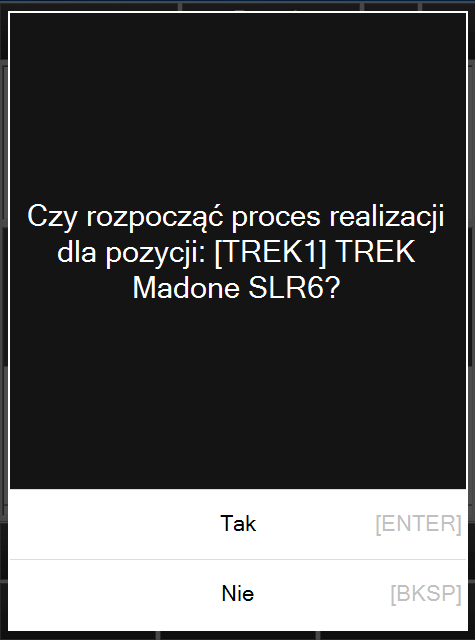
Po wybraniu towaru należy podać położenie źródłowe pobieranego towaru, potwierdzić jego kod i wskazać pobieraną ilość. W przypadku, gdy artykuł posiada konkretne partie, należy potwierdzić cechę dostawy i jej wartość oraz uzupełnić cechę wydania i jej wartość. Po zrealizowaniu pozycji, pozycja jest oznaczona kolorem zielonym. Po realizacji pozycji, użytkownik ma możliwość realizacji kolejnej pozycji lub przejścia do kolejnego etapu realizacji.
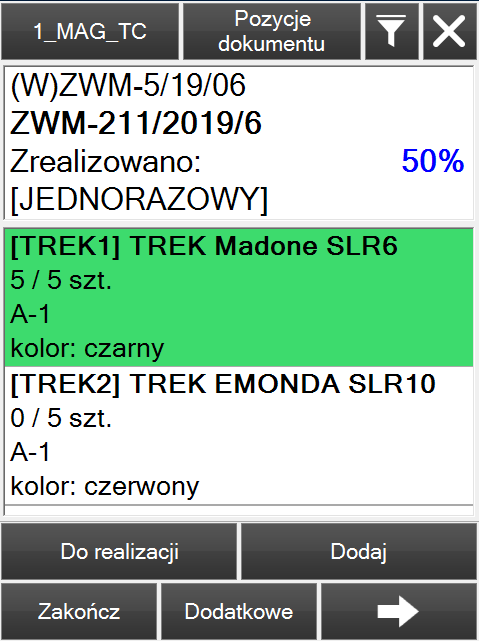
W przypadku realizacji kolejnych pozycji, zostaną one oznaczone kolorem zielonym i w następnym kroku, przypisane do jednej jednostki logistycznej.
W kolejnym etapie należy wskazać jednostkę logistyczną, na jakiej ma zostać wydany towar, który został zeskanowany na pierwszym etapie – zaznaczone na zielono. Po zeskanowaniu kodu jednostki logistycznej należy wskazać typ jednostki logistycznej. W tym miejscu działa EanConverter, który rozpoznaje kod domyślnej jednostki logistycznej i zostają wyświetlone wszystkie aktywne typy jednostek logistycznych. Krok z typem jednostki logistycznej można dezaktywować – zostanie ustawiony domyślny typ jednostki logistycznej.
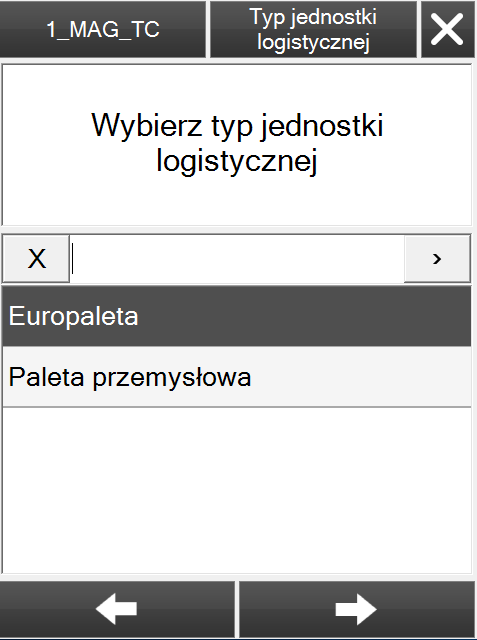
Po zeskanowaniu kodu i wybraniu typu jednostki logistycznej – jednostka logistyczna zostaje przypisana do pozycji. Pozycja została zrealizowana, zostanie wyświetlony komunikat (jak poniżej).
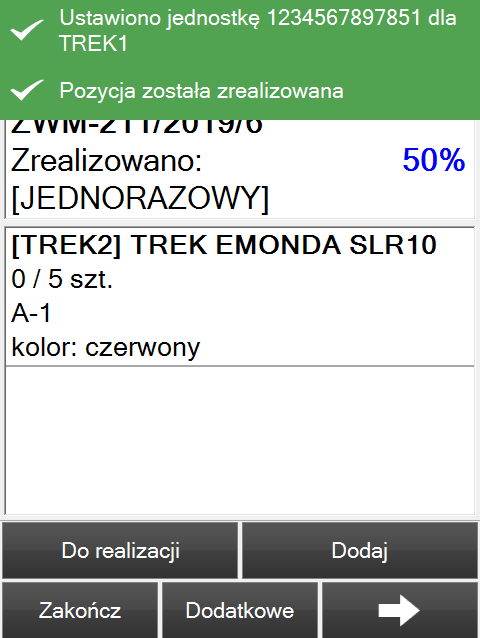
Następnie użytkownik ma możliwość zrealizowania kolejnych pozycji lub zatwierdzenia dokumentu przez wybranie przycisku [Zakończ].
3. Seryjna kompletacja i wydanie
Etap kompletacji (I ETAP)
Schemat realizacji:
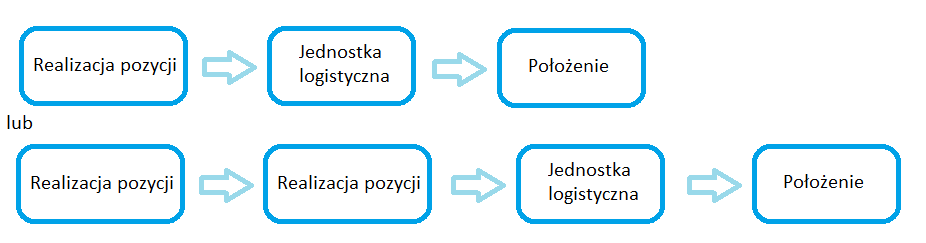 Seryjna kompletacja i wydanie rozpoczyna się poprzez wskazanie procesu realizacji dyspozycji wydania.
Seryjna kompletacja i wydanie rozpoczyna się poprzez wskazanie procesu realizacji dyspozycji wydania.
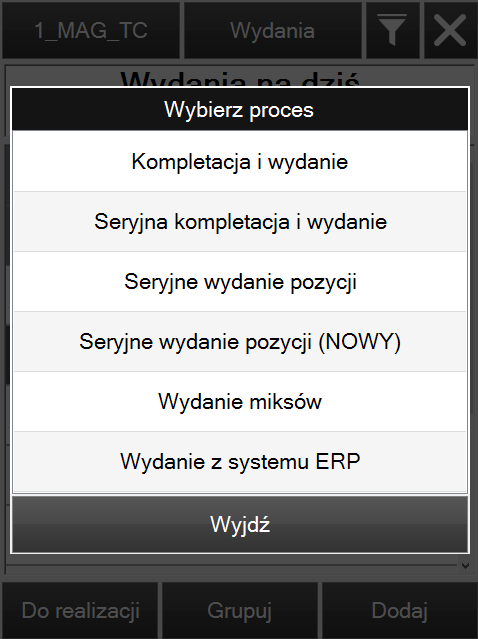
Następnie użytkownik zostanie przeniesiony do listy pozycji dyspozycji wydania, pierwszego etapu – kompletacji.
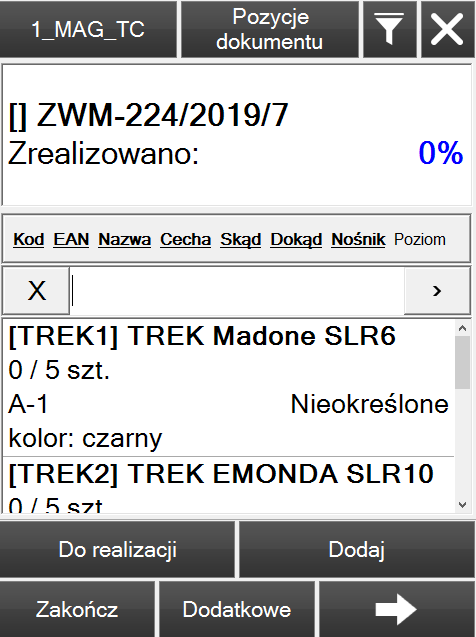
W pierwszym kroku należy wskazać towar poprzez zeskanowanie jego kodu (ewentualnie wybrać pozycję z listy lub wybrać strzałkę w prawo), aby rozpocząć jego realizację lub dodać nową pozycję nadrealizacyjną.
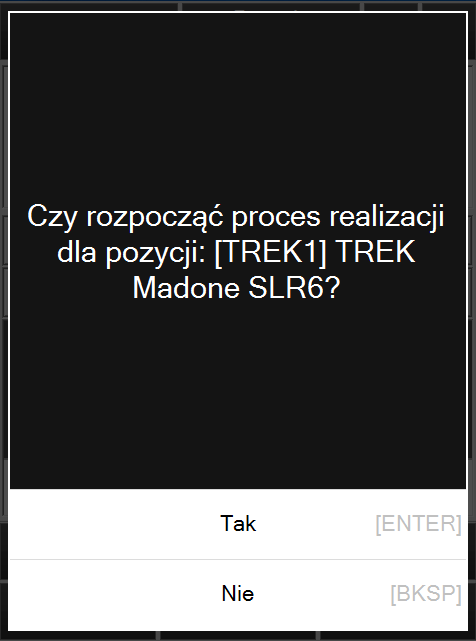
Po wybraniu towaru należy wskazać położenie źródłowe pobieranego towaru, potwierdzić jego kod i określić pobieraną ilość. W przypadku, gdy artykuł posiada konkretne partie, należy potwierdzić cechę dostawy i jej wartość oraz uzupełnić cechę wydania i jej wartość. Po zrealizowaniu pozycji, pozycja jest oznaczona kolorem zielonym. Po realizacji pozycji, użytkownik ma możliwość realizacji kolejnej pozycji lub przejścia do kolejnego etapu realizacji.
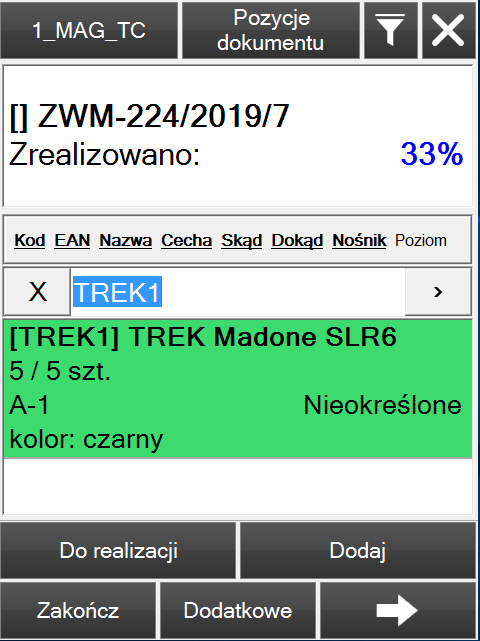
W przypadku realizacji kolejnych pozycji, zostaną one oznaczone kolorem zielonym i w następnym kroku, przypisane do jednej jednostki logistycznej.
W następnym etapie realizacji pozycji należy wskazać jednostkę logistyczną, na jakiej ma zostać skompletowany towar, który został zeskanowany na pierwszym etapie – zaznaczone na zielono. Po zeskanowaniu kodu jednostki logistycznej należy wskazać typ jednostki logistycznej. W tym miejscu działa EanConverter, który rozpoznaje kod domyślnej jednostki logistycznej i zostają wyświetlone wszystkie aktywne typy jednostek logistycznych. Krok z typem jednostki logistycznej można dezaktywować – zostanie ustawiony domyślny typ jednostki logistycznej.
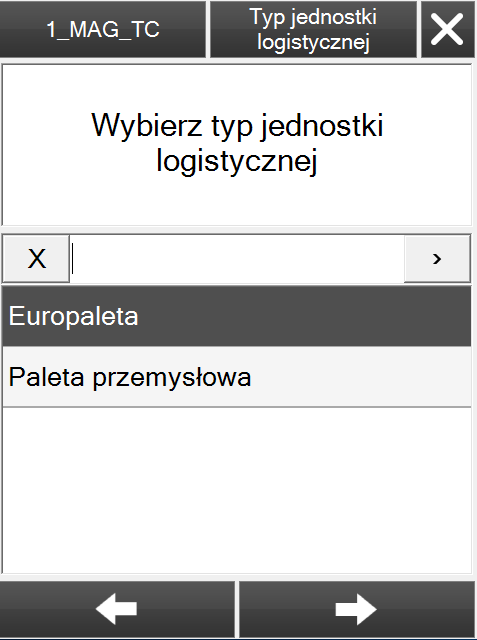
Po zeskanowaniu kodu i wybraniu typu jednostki logistycznej – jednostka logistyczna zostaje przypisana do pozycji. Pozycja z przypisaną jednostką logistyczną jest oznaczona kolorem żółtym.
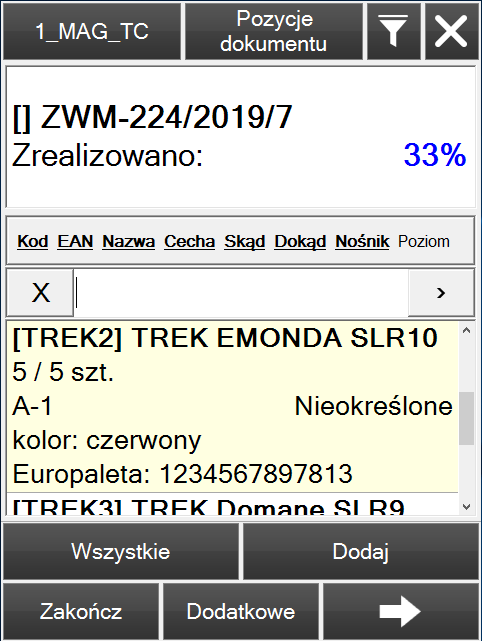
Ostatnim krokiem jest przypisanie położenia docelowego, na które skompletowany towar zostanie odłożony. W tym celu należy na liście pozycji, należy zeskanować kod położenia dla zrealizowanych pozycji (oznaczonych kolorem żółtym). Po zeskanowaniu kodu położenia pozycja zostaje zrealizowana.
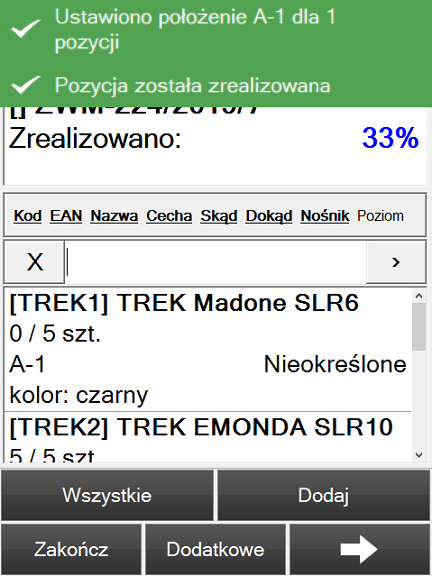
Następnie użytkownik ma możliwość zrealizowania kolejnych pozycji lub zakończyć realizację pierwszego etapu – kompletacji przez wybranie przycisku [Zakończ]. Następuje wygenerowanie drugiego etapu – wydania.
Etap wydania (II ETAP)
Schemat realizacji:
 W pierwszym kroku należy wskazać towar poprzez zeskanowanie jego kodu (ewentualnie wybrać pozycję z listy lub wybrać strzałkę w prawo), aby rozpocząć jego realizację lub dodać nową pozycję nadrealizacyjną.
W pierwszym kroku należy wskazać towar poprzez zeskanowanie jego kodu (ewentualnie wybrać pozycję z listy lub wybrać strzałkę w prawo), aby rozpocząć jego realizację lub dodać nową pozycję nadrealizacyjną.
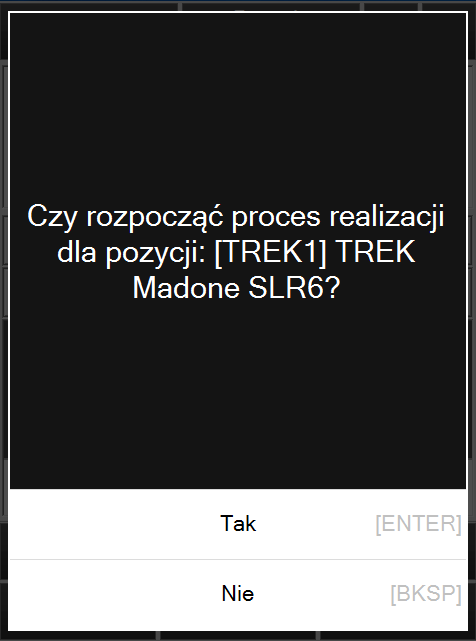
Po wybraniu towaru należy podać położenie źródłowe pobieranego towaru, potwierdzić kod i typ jednostki logistycznej, wskazać pobieraną ilość oraz potwierdzić kod towaru. W przypadku, gdy artykuł posiada konkretne partie, należy potwierdzić cechę dostawy i jej wartość oraz uzupełnić cechę wydania i jej wartość.
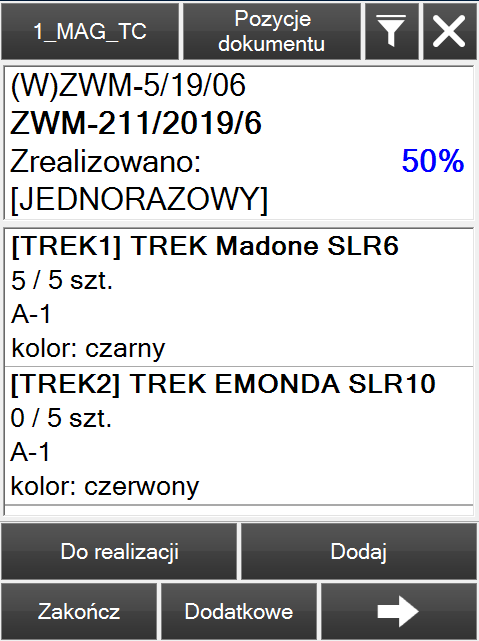
Następnie użytkownik ma możliwość zrealizowania kolejnych pozycji lub zatwierdzenia dokumentu przez wybranie przycisku [Zakończ].
Istnieje również możliwość automatycznej realizacji wszystkich pozycji znajdujących się na jednostce logistycznej przypisanej na pierwszym etapie poprzez zeskanowanie na liście pozycji jej kodu. Po zeskanowaniu kodu jednostki logistycznej zostanie wyświetlony komunikat i wszystkie pozycje z nośnika zostaną zrealizowane.
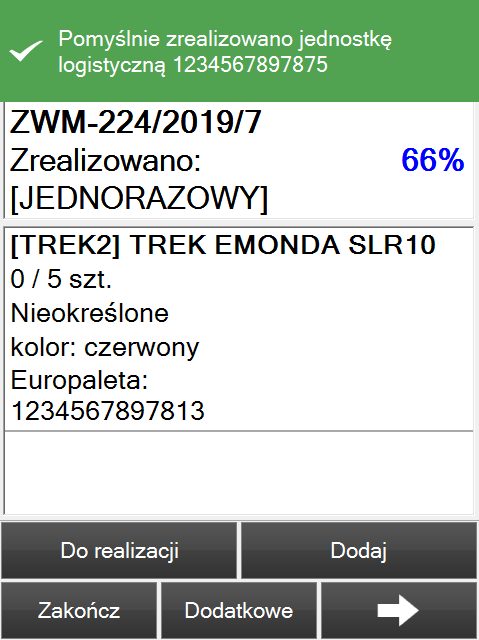
Po zrealizowaniu wszystkich pozycji należy zatwierdzić dokument przez wybranie przycisku [Zakończ].
4. Seryjna realizacja wydań “sztuka po sztuce”
W Comarch WMS rozszerzono funkcjonalność seryjnej realizacji o realizację “sztuka po sztuce” zarówno dla procesu jednoetapowego: seryjne wydanie pozycji oraz wieloetapowego: seryjna kompletacja i wydanie.
Seryjne wydanie pozycji “sztuka po sztuce”
Aby użytkownik miał możliwość realizacji dyspozycji tą metodą należy w konfiguracji parametrów etapu zaznaczyć parametr “Realizacja sztuka po sztuce”.
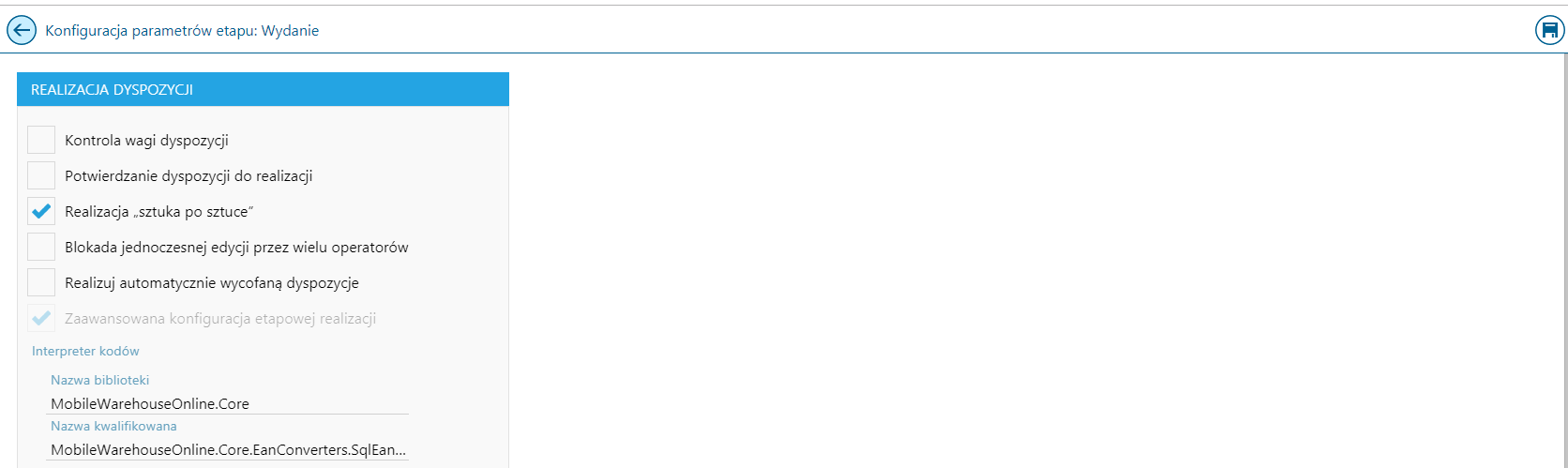
Schemat realizacji:
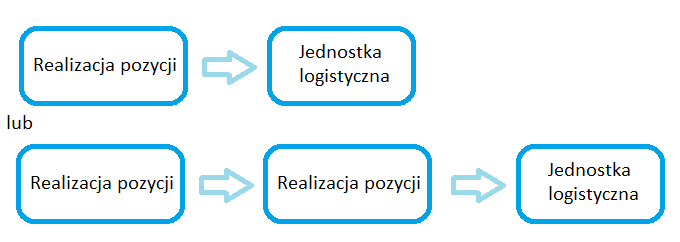
Po wybraniu dyspozycji i procesu z ustawioną realizacją “sztuka po sztuce”, na liście pozycji pojawia się dodatkowy przycisk [Skanowanie: +1].
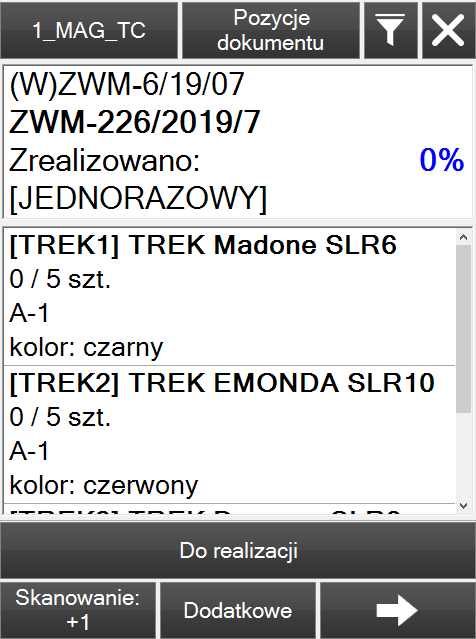
Skanowanie +1 inkrementuje wartość po zeskanowaniu kodu towaru.

Skanowanie -1 dekrementuje wartość po zeskanowaniu kodu towaru.

W przypadku realizacji kolejnych pozycji, zostaną one oznaczone kolorem zielonym i w następnym kroku, przypisane do jednej jednostki logistycznej.
W kolejnym etapie realizacji “sztuka po sztuce” należy wskazać jednostkę logistyczną, na jakiej ma zostać wydany towar, który został zeskanowany na pierwszym etapie – zaznaczone na zielono. Po zeskanowaniu kodu jednostki logistycznej należy wskazać typ jednostki logistycznej. W tym miejscu działa EanConverter, który rozpoznaje kod domyślnej jednostki logistycznej i zostają wyświetlone wszystkie aktywne typy jednostek logistycznych. Krok z typem jednostki logistycznej można dezaktywować – zostanie ustawiony domyślny typ jednostki logistycznej.
Po zeskanowaniu kodu i wybraniu typu jednostki logistycznej – jednostka logistyczna zostaje przypisana do pozycji. Pozycja została zrealizowana, zostanie wyświetlony komunikat (jak poniżej).
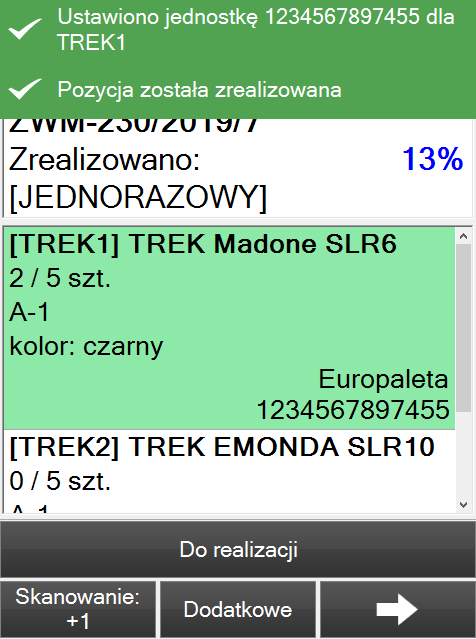
Następnie użytkownik ma możliwość zrealizowania kolejnych pozycji lub zatwierdzenia dokumentu.
Seryjna kompletacja i wydanie “sztuka po sztuce”
Aby użytkownik miał możliwość realizacji dyspozycji tą metodą należy w konfiguracji parametrów etapu zaznaczyć parametr “Realizacja sztuka po sztuce”. Parametr jest dostępny zarówno dla pierwszego etapu (kompletacji), jak i drugiego (wydania).
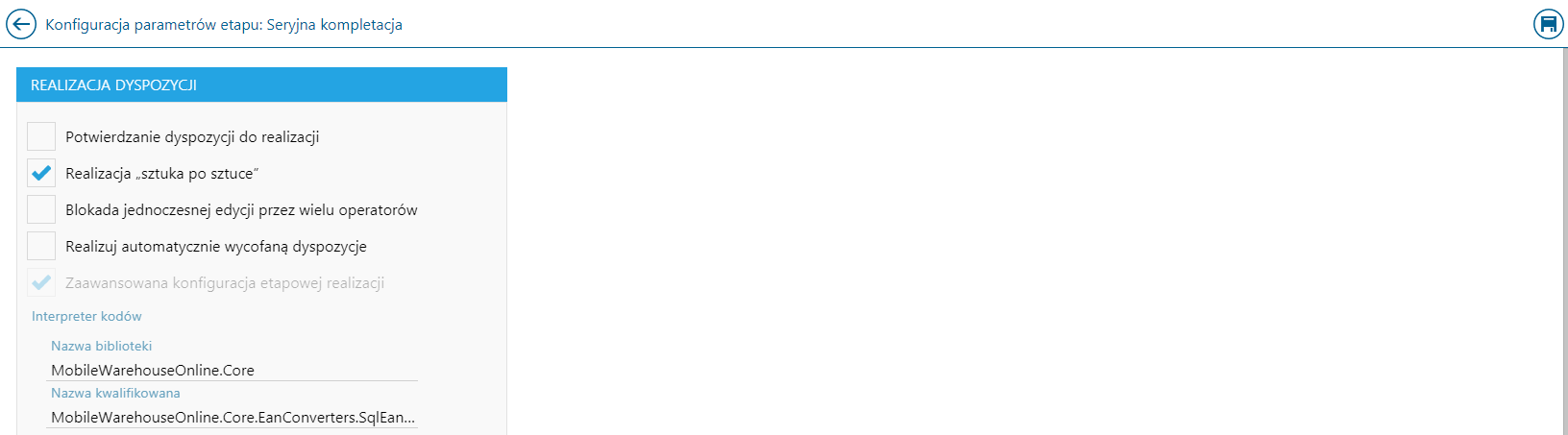
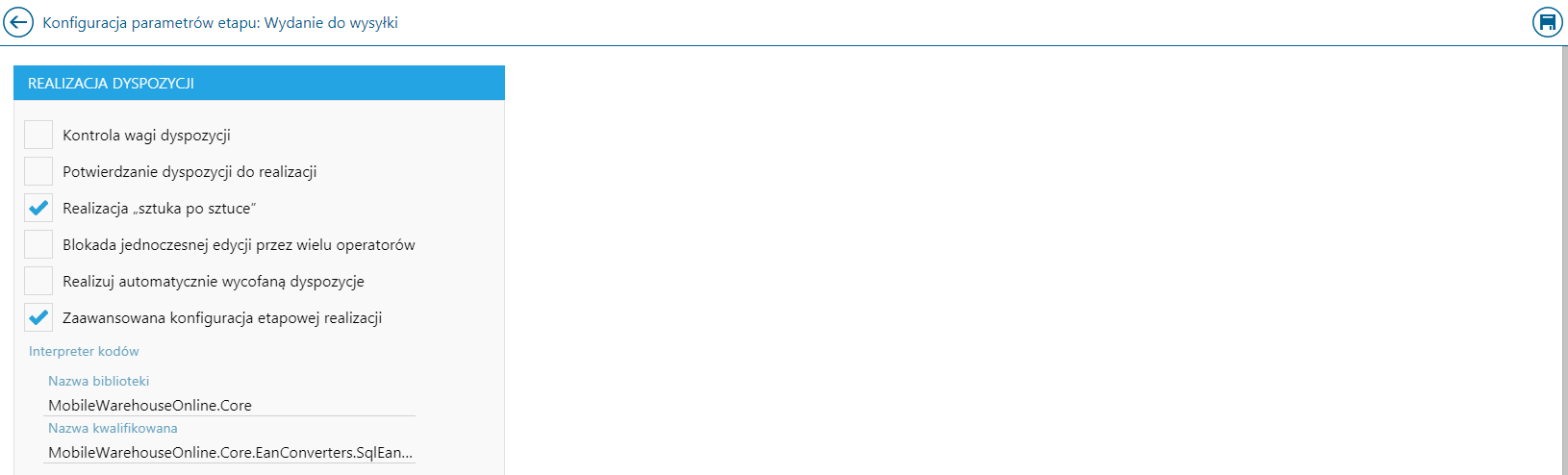
Etap kompletacji (I ETAP)
Schemat realizacji:
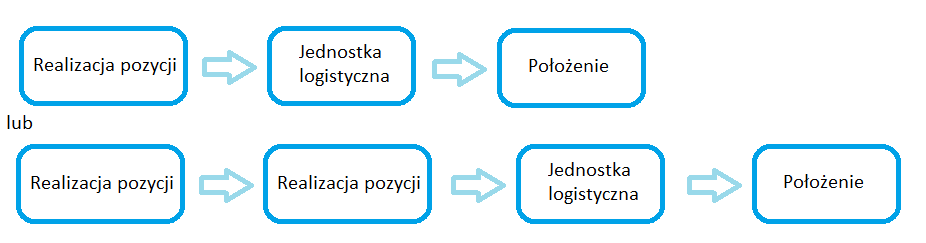 W pierwszym kroku należy zeskanować kod towaru Skanowanie +1 /-1. Po zeskanowaniu zrealizowana pozycja oznaczona jest kolorem zielonym.
W pierwszym kroku należy zeskanować kod towaru Skanowanie +1 /-1. Po zeskanowaniu zrealizowana pozycja oznaczona jest kolorem zielonym.
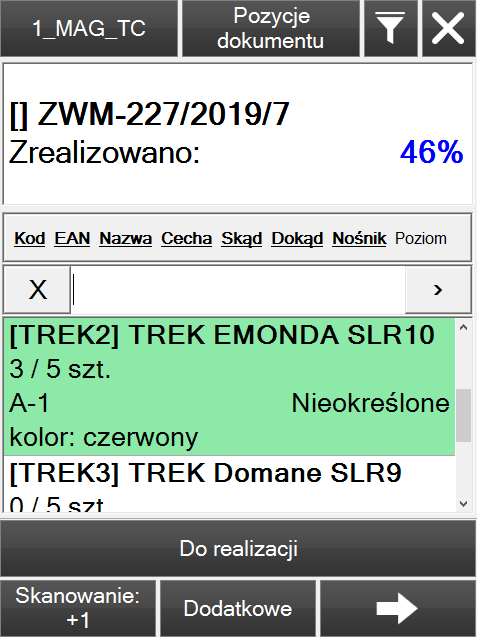
W przypadku realizacji kolejnych pozycji, zostaną one oznaczone kolorem zielonym i w następnym kroku, przypisane do jednej jednostki logistycznej.
W następnym etapie realizacji pozycji należy wskazać jednostkę logistyczną, na jakiej ma zostać skompletowany towar, który został zeskanowany na pierwszym etapie – zaznaczone na zielono. Po zeskanowaniu kodu jednostki logistycznej należy wskazać typ jednostki logistycznej. W tym miejscu działa EanConverter, który rozpoznaje kod domyślnej jednostki logistycznej i zostają wyświetlone wszystkie aktywne typy jednostek logistycznych. Krok z typem jednostki logistycznej można dezaktywować – zostanie ustawiony domyślny typ jednostki logistycznej.
Po zeskanowaniu kodu i wybraniu typu jednostki logistycznej – jednostka logistyczna zostaje przypisana do pozycji.
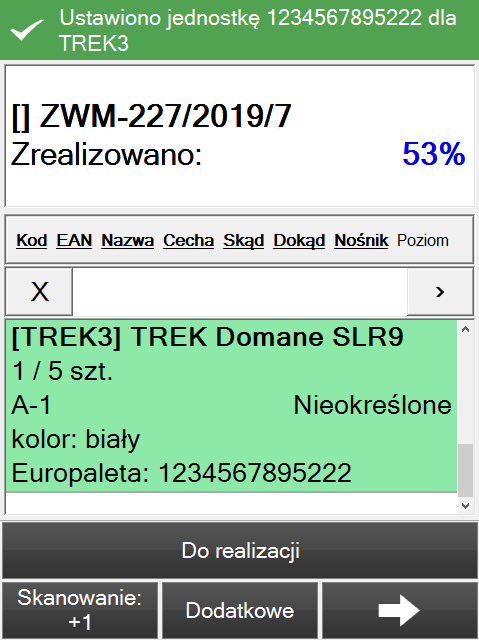
Ostatnim krokiem jest przypisanie położenia docelowego, na które skompletowany towar zostanie odłożony. W tym celu należy na liście pozycji zeskanować kod położenia dla zrealizowanych pozycji. Po zeskanowaniu kodu położenia pozycja zostaje zrealizowana.
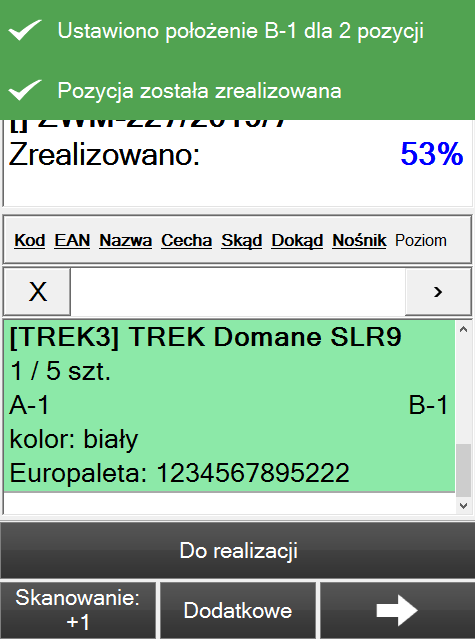
Następnie użytkownik ma możliwość zrealizowania kolejnych pozycji lub zakończyć realizację pierwszego etapu – kompletacji. Następuje wygenerowanie drugiego etapu – wydania.
Etap wydania (II ETAP)
Schemat realizacji:

Realizacja drugiego etapu przebiega w sposób analogiczny, jak w przypadku procesu opisanego powyżej.
Aby włączyć ten parametr, należy w ustawieniach ogólnych zaznaczyć [Automatyczne rozbijanie pozycji przy częściowej realizacji] (parametr ogólny):
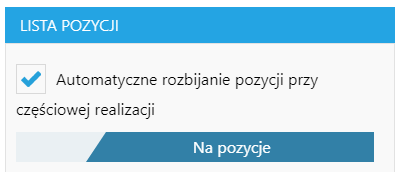
Istnieje możliwość włączenia parametru dla konkretnego procesu za pomocą wpisu do tabeli WMS.Configuration, gdzie ProcessStageId można uzyskać z tabeli WMS.ProcessStaged.

5. Grupowanie dyspozycji dla seryjnej realizacji wydań
W Comarch WMS wprowadzono możliwość grupowania dyspozycji seryjnej realizacji wydań. W tym celu należy odpowiednio skonfigurować proces grupujący do jego obsługi.
Seryjna realizacja pozycji na wydaniu – proces grupujący
Aby skonfigurować proces grupujący dla seryjnej realizacji pozycji na wydaniu można skopiować standardowy proces (lub dodać nowy), a następnie zaznaczyć parametr Grupowanie dyspozycji i potwierdzić. Po potwierdzeniu konieczne jest dodanie etapu do procesu.

W konfiguracji parametrów etapu wymagane jest zaznaczenie parametru [Zaawansowana konfiguracja etapowej realizacji] – odpowiedzialna za interpreter kodów na liście pozycji.
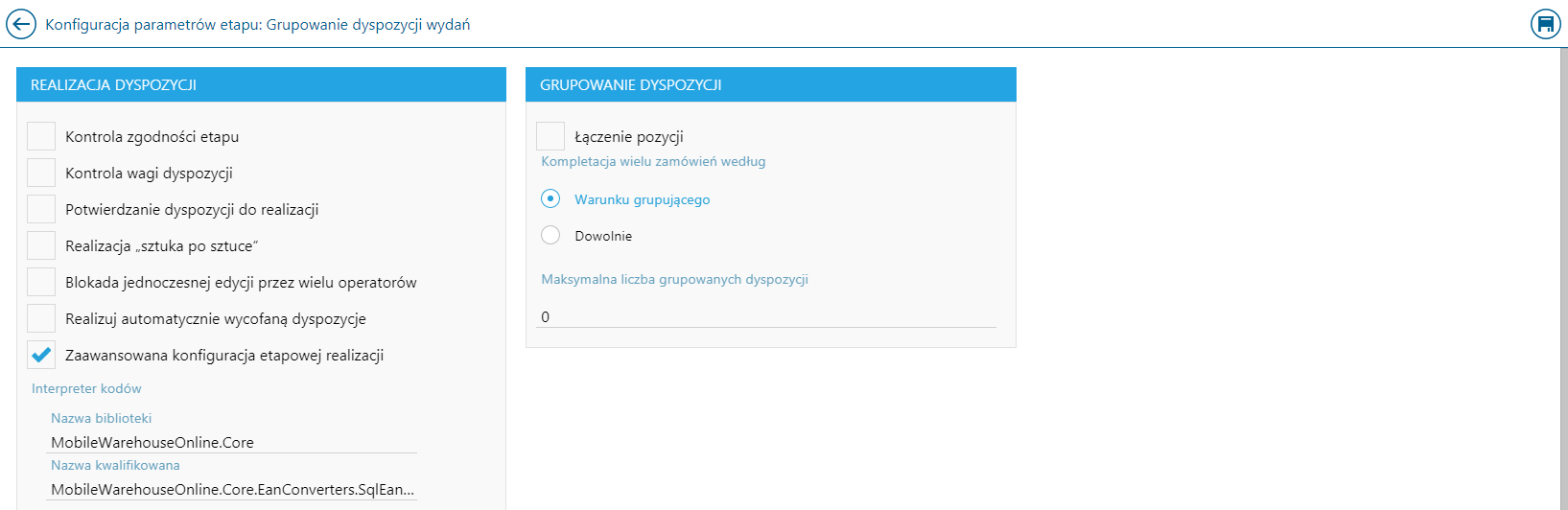
Kolejnym ważnym elementem jest konfiguracja kroków procesu dla seryjnej realizacji. W tym celu dla [Realizacji pozycji] należy dodać krok z etapem pozycji do standardowej ścieżki kroków.
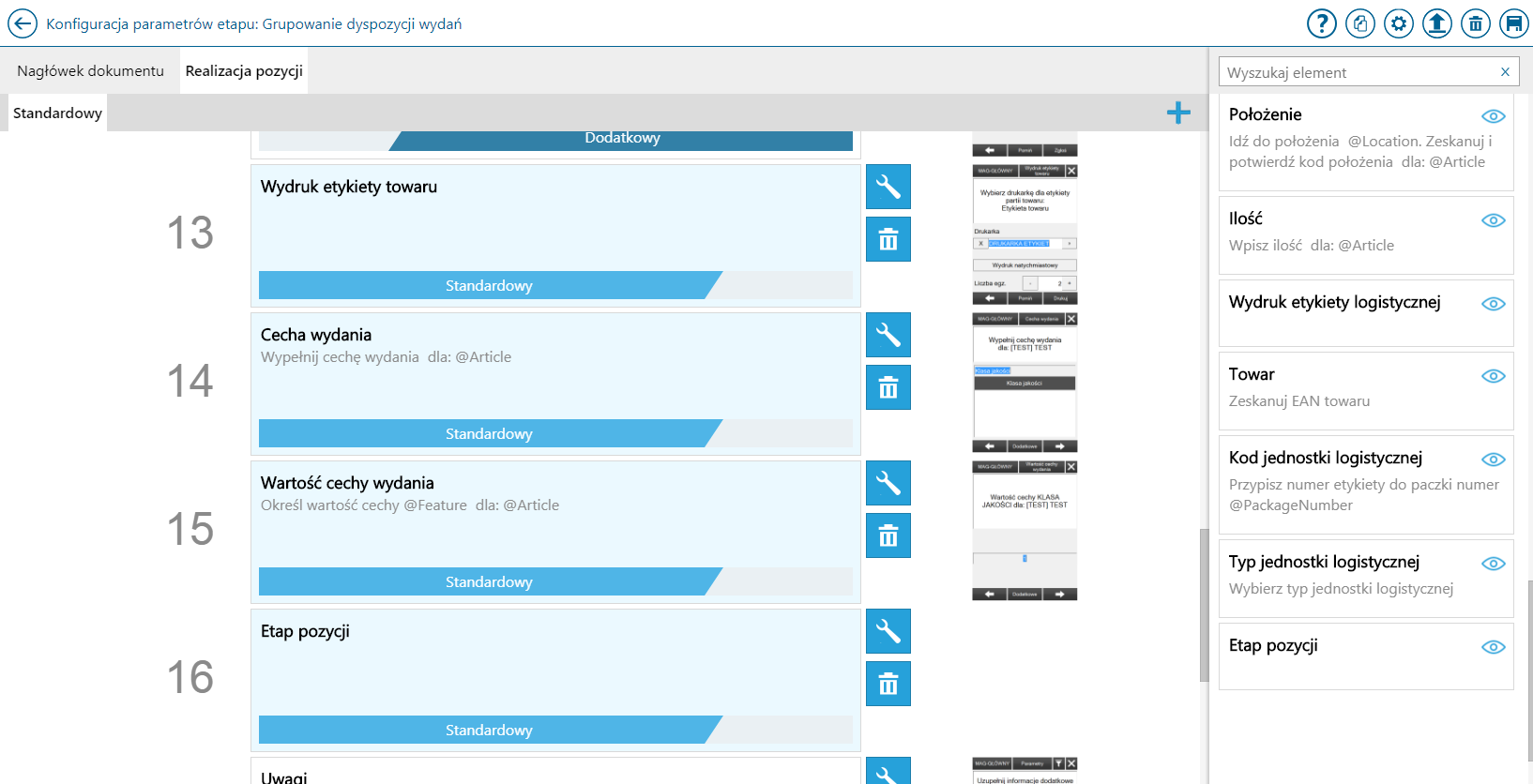
Konieczne jest dodanie drugiego etapu realizacji poza standardowym za pomocą przycisku [ + ].
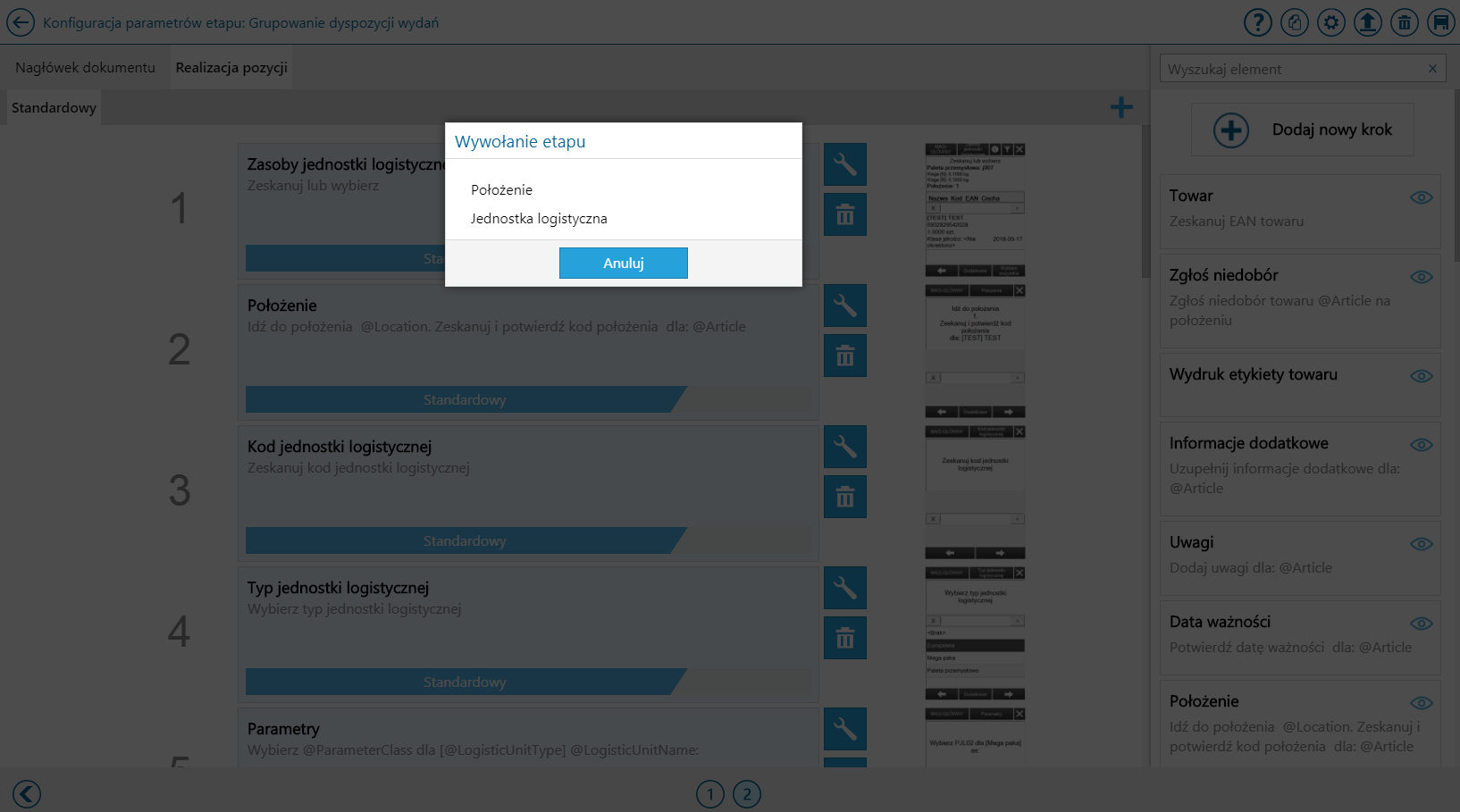
Dla procesu jednoetapowego wydania, należy dodać tylko etap [Jednostka logistyczna] – celem wskazania jednostki logistycznej dla pozycji.
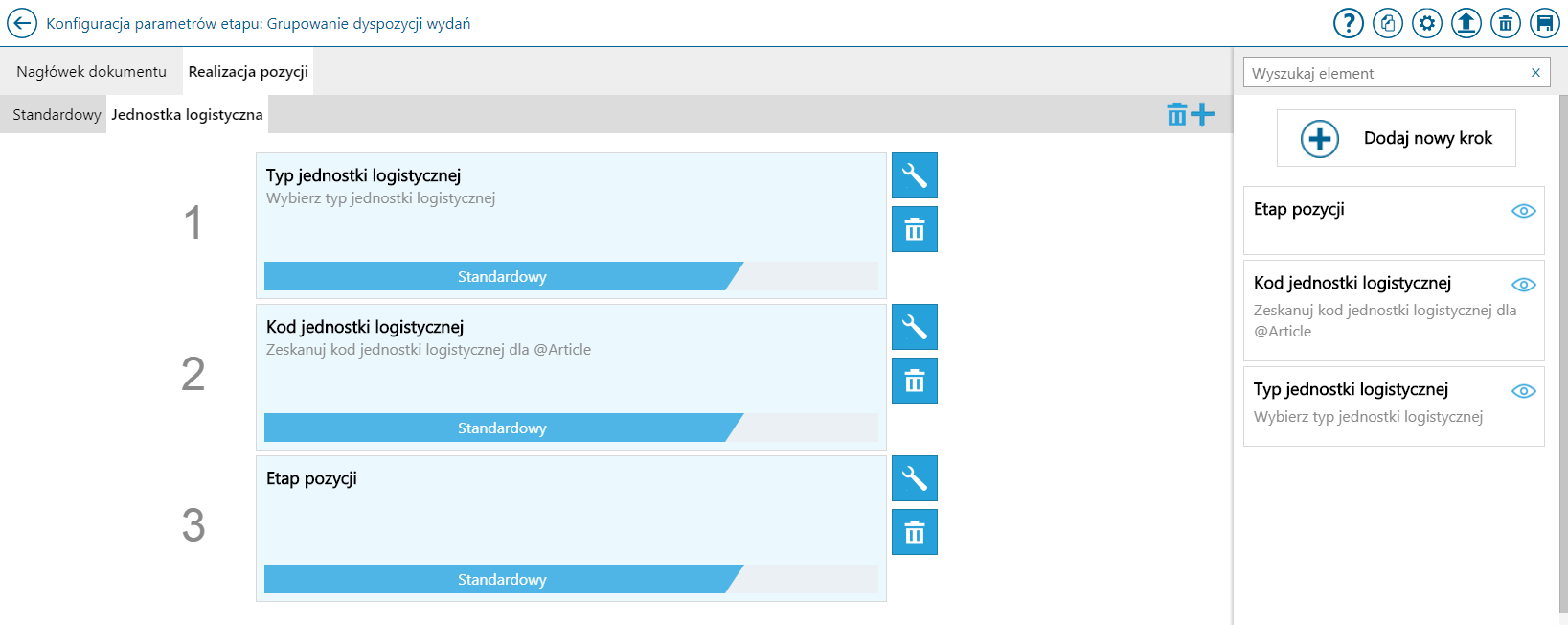
Dodatkowo należy edytować krok [Etap pozycji] i ustawić parametr: [Następny etap] – zarówno dla etapu [Jednostka logistyczna], jak i [Standardowy].

Po odpowiednim skonfigurowaniu, należy zapisać proces. Po wejściu na listę dyspozycji i wybraniu przycisku [Grupuj] można wybrać zdefiniowany proces grupujący – zostanie utworzony dokument zgrupowany ZWMG.
Seryjna kompletacja i wydanie – proces grupujący
Analogicznie wygląda konfiguracja dla procesu wieloetapowego. Aby skonfigurować proces grupujący dla seryjnej kompletacji i wydania należy skopiować standardowy proces, a następnie zaznaczyć parametr [Grupowanie dyspozycji] i zatwierdzić. Po potwierdzeniu koniecznie jest dodanie etapów do procesu.
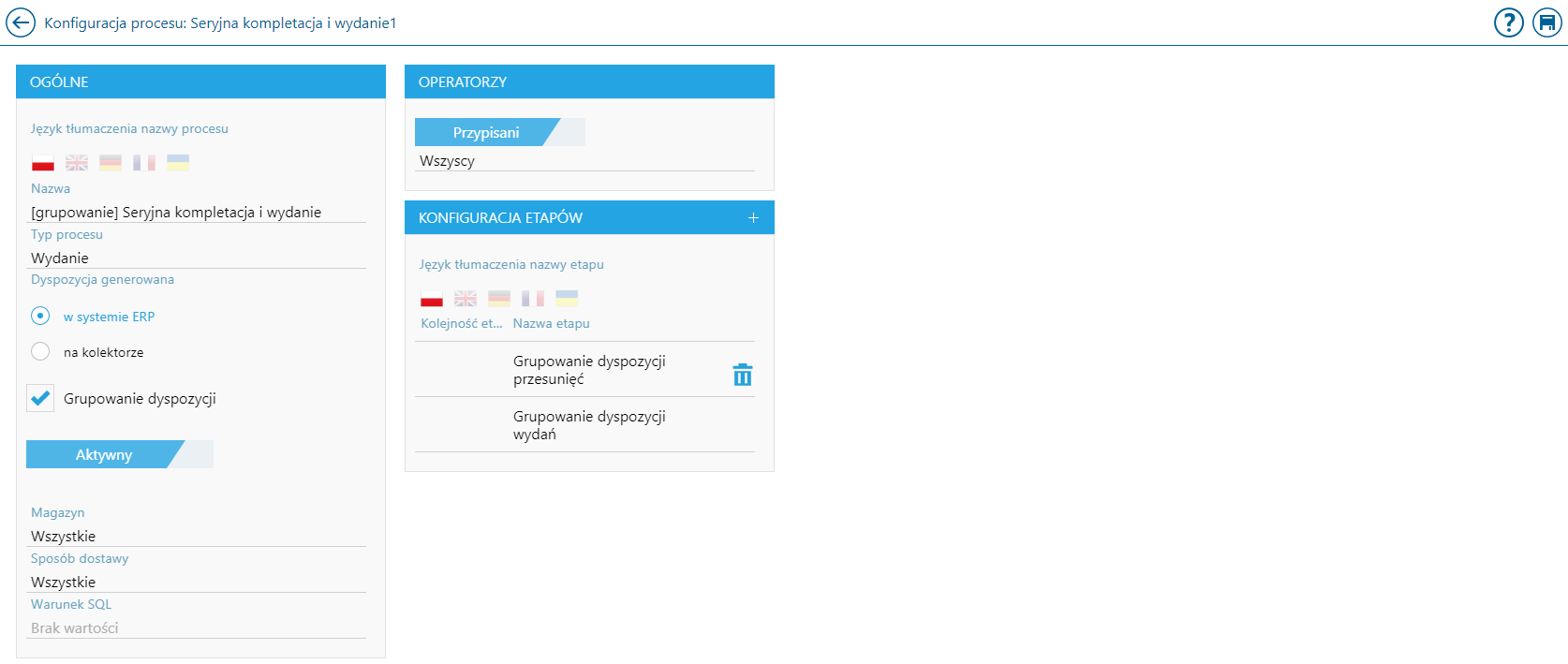
Analogicznie wygląda również konfiguracja parametrów etapu z tym, że należy przeprowadzić konfiguracje zarówno dla etapu kompletacji, jak i wydania. Należy również pamiętać o zaznaczeniu parametru – kontrola zgodności etapu.
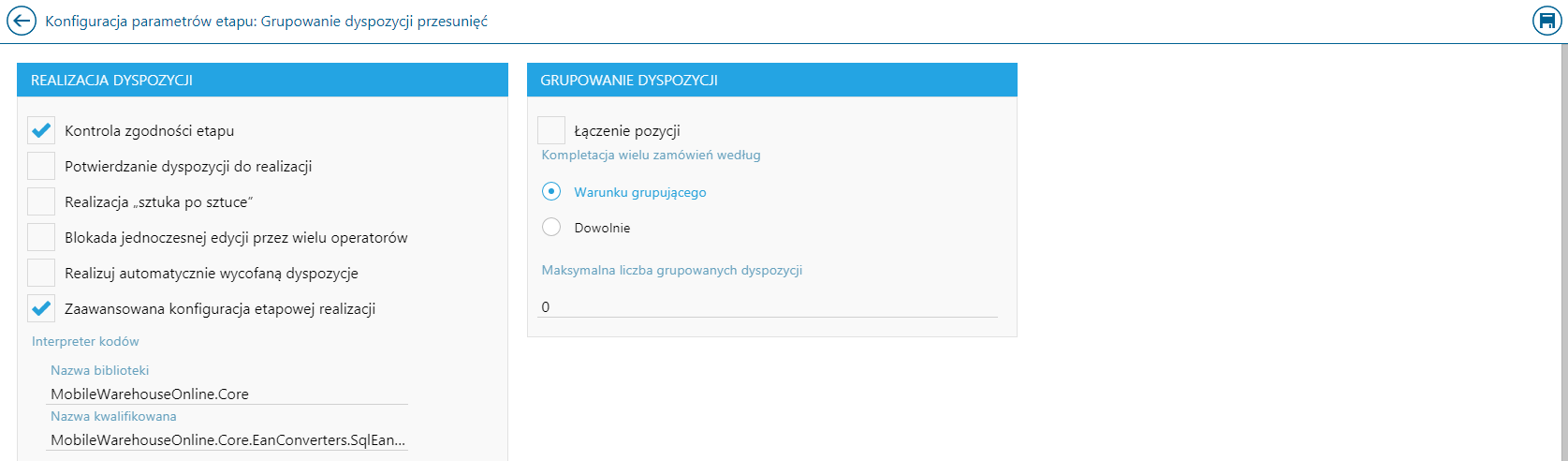
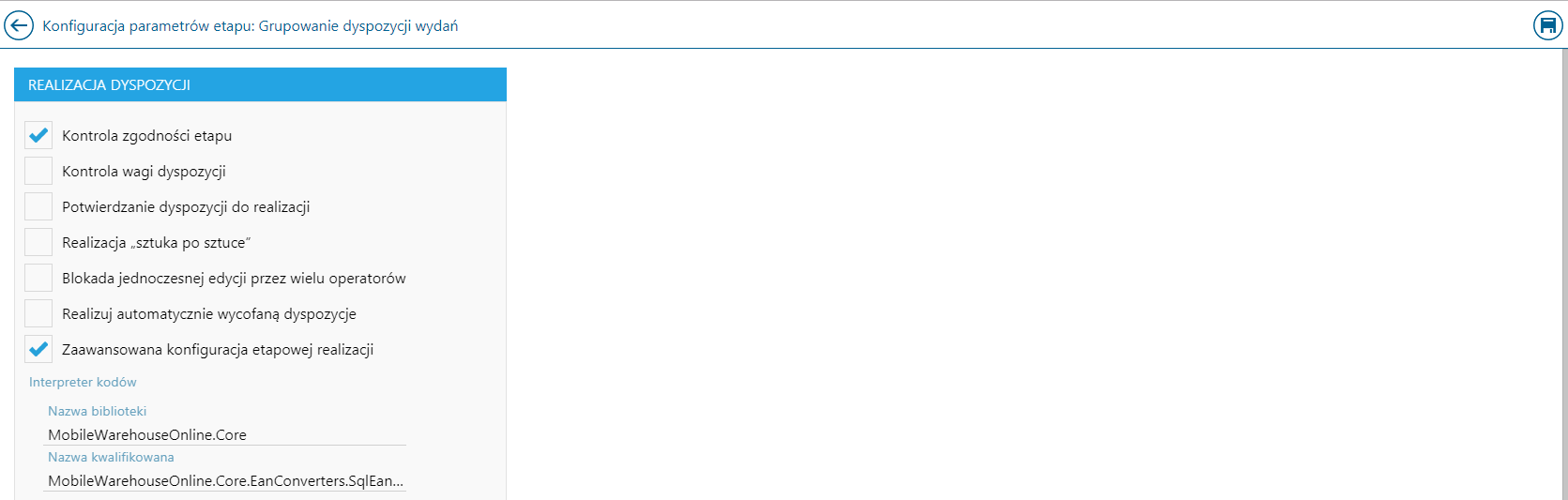
Konfiguracja [Realizacji pozycji] dla etapu kompletacja będzie się opierała na dodaniu do standardowego etapu kroku z etapem pozycji. Koniecznie jest również dodanie etapu położenia, gdzie użytkownik będzie miał możliwość wskazania położenia docelowego (pole odkłacze) oraz etapu z docelową jednostką logistyczną.
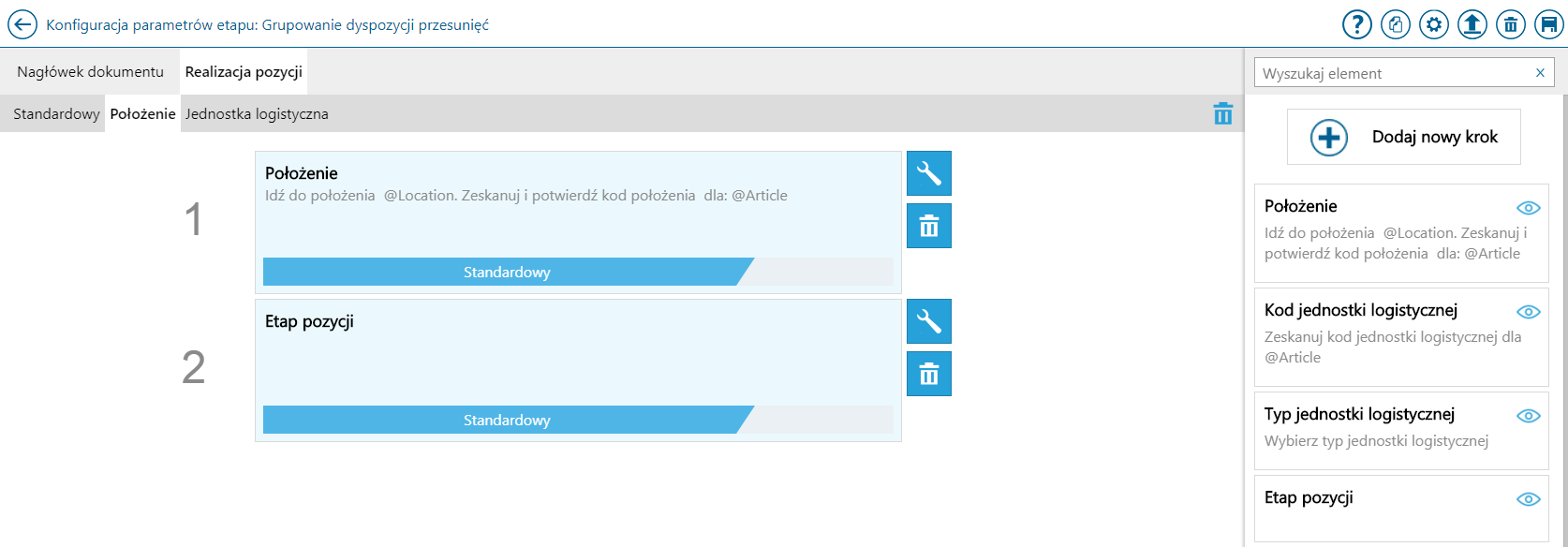

Dodatkowo należy edytować krok [Etap pozycji] i ustawić parametr: [Następny etap] – zarówno dla etapu [Jednostka logistyczna], [Położenie], jak i [Standardowy].

